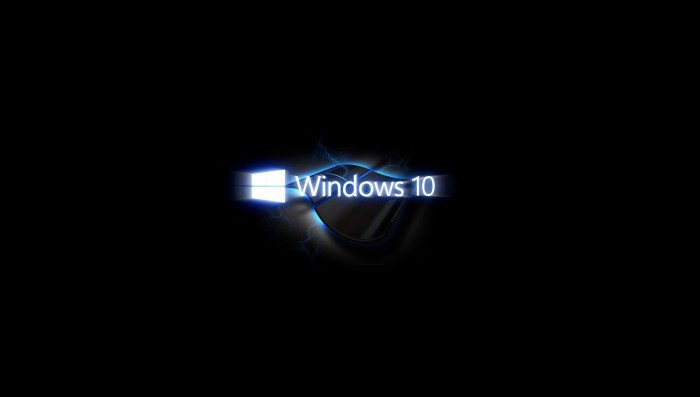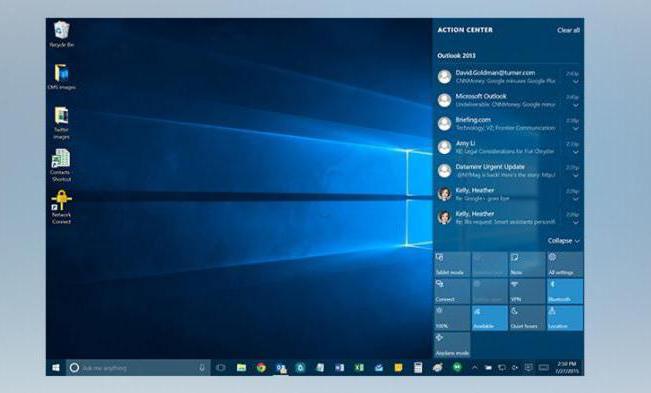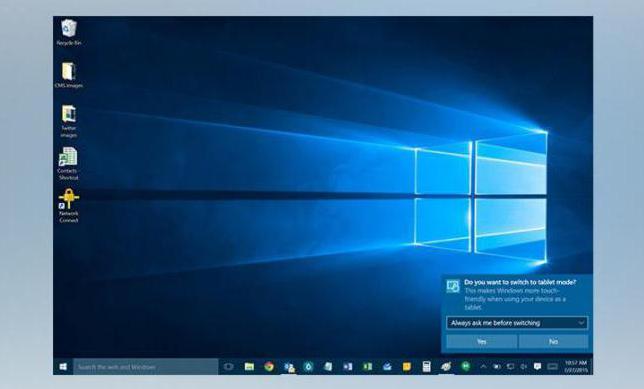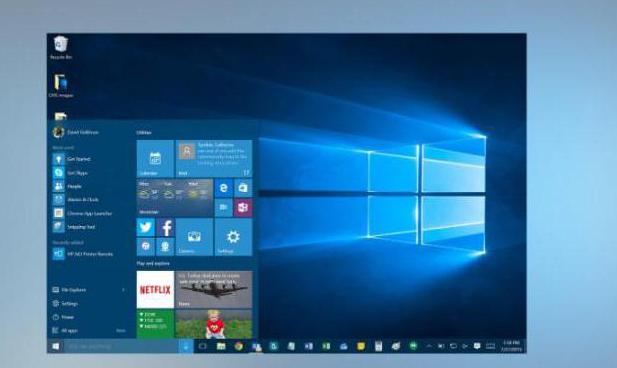- Сравниваем Windows 10 Pro и Enterprise | Определяем лучшего
- Общие черты Windows 10 Pro и Enterprise
- Об операционной системе Windows 10 Pro
- Достоинства
- Недостатки
- Об операционной системе Windows 10 Enterprise
- Достоинства
- Недостатки
- Сравнение Windows 10 Pro и Enterpris0e
- Что лучше Enterprise или Professional Windows 10: выбираем операционную систему
- Сколько редакций операционной системы «Виндоус 10» существует
- Что нужно знать, устанавливая операционку
- Как настроить операционную систему без особых требований к оперативке
- Какую редакцию выбрать
- Почему стоит стать «профи»
- Финальная версия
- FAQ: Windows 10 LTSC Enterprise 2019 — особенности редакции
- Каналы обслуживания Windows 10
- Где нужно использовать Windows 10 LTSC?
- В чем преимущества и отличия Windows 10 LTSC 2019 от Windows 10 1809
- Лицензирование Windows 10 LTSC
- Как скачать пробную версию Windows 10 LTSC?
- Возможен ли апгрейд / даунгрейд с Windows 10 LTSB?
- Активация Windows 10 LTSC через KMS сервер
Сравниваем Windows 10 Pro и Enterprise | Определяем лучшего
Операционная система Windows 10 существует в нескольких редакциях (версиях). В частности, на момент написания этого материала – апрель 2019 года – представлено 7 итераций. Однако наиболее широко распространены четыре из них – Home, Pro, Enterprise и Education.
С версией Home (которая тоже существует в двух вариантах – «обычная» и SL) всё понятно. Это редакция для домашнего использования, которая даже в коробочной версии стоит около 50 долларов и отличается минимальной необходимой функциональностью. Education – тоже вполне понятная версия, она предназначена для учебных учреждений и на территории России официально не лицензируется.
Куда интереснее версии Windows 10 Pro и Enterprise. Разберёмся, какая из них лучше и чем они различаются.
Общие черты Windows 10 Pro и Enterprise
Стоит сразу отметить, что Windows 10 Pro и Enterprise – это профессиональные редакции операционной системы. То есть они предлагают расширенную функциональность, которая большинству домашних пользователей просто не нужна.
Часто ли домашние пользователи применяют шифрование диска, которое делает данные более защищёнными, но при этом сильно замедляет работу? А может, запускают виртуальные машины на системе аппаратной виртуализации Hyper-V? Или контролируют групповую политику?
В абсолютном большинстве случаев функции Windows 10 Pro и Enterprise нужны для профессиональных пользователей. И общими для этих двух редакций возможностями, отсутствующими в сборках Home, являются:
Присоединение к домену. Это необходимо для работы системы группового обновления, развёртывания приложений, автоматического управления;
Управление групповой политикой. Позволяет администратору сети централизованно отключать и включать некоторые настройки на присоединённых к домену компьютерах;
EMIE (Internet Explorer в режиме предприятия). Переводит встроенный браузер операционной системы в режим работы, максимально совместимый с внутрикорпоративными сайтами;
Разграничение доступа. Помогает настраивать доступ для определённых пользователей, в том числе сетевых, к тем или иным файлам, папкам и так далее;
Режим удалённого рабочего стола. Позволяет удалённо подключаться к ПК, работающему под управлением Windows 10 Pro/Enterprise, через нативный инструмент Remote Desktop. Важно! Он ограниченно поддерживается и Home. Компьютер с Windows 10 Home может выступать в качестве клиента – можно подключаться с него, но не к нему;
Клиент Hyper-V. Инструмент виртуализации для 64-разрядных процессоров с поддержкой гостевых операционных систем семейств Linux и Windows до «десятки»;
BitLocker. Инструмент шифрования жёсткого диска, который делает данные нечитаемыми в случае подключения этого HDD к другому компьютеру или переустановки Windows;
Поддержка TPM2.0 – аппаратно-программной системы, которая проверяет структуру загрузочного сектора жёсткого диска на предмет внедрения сторонних вирусных приложений.
Таким образом, для домашних пользователей наиболее интересна поддержка TPM2.0, однако она реализовывается только в случае наличия соответствующего чипа на материнской плате. Программно-аппаратная же защита.
Остальные функции либо бесполезны, либо даже вредны.
Об операционной системе Windows 10 Pro
Windows 10 Pro – редакция с расширенной функциональностью, которая нужна для домашнего и офисного использования. Она подходит для людей, которым требуется выполнять на компьютере крайне специфические задачи, но при этом нет необходимости в централизованном управлении.
То есть, например, она подходит для использования технологии виртуализации Hyper-V и шифрования жёсткого диска BitLocker. Для некоторых сценариев домашнего применения это довольно важно.
Также стоит учесть, что Windows 10 Pro использует стандартный механизм активации. То есть при установке указывается ключ продукта, который находится на коробке или выслан на почту при приобретении электронной лицензии, после чего операционная система связывается с серверами Microsoft и автоматически активируется. То есть использования KMS-сервера не требуется.
Достоинства
Множество дополнительных функций.
Недостатки
Об операционной системе Windows 10 Enterprise
Windows 10 Enterprise – корпоративная редакция операционной системы, которая ориентирована на использование в крупных фирмах с собственными серверами, локальными сетями и прочей IT-инфраструктурой.
Это проявляется в двух аспектах. Во-первых, «из коробки» в неё встроено несколько специальных служб, направленных на улучшение внутрисетевой работы. Во-вторых, она продаётся по подписке, а не единовременным платежом за весь период использования.
Уникальными службами версии Enterprise являются:
BranchCache – инструмент ускорения обновления, когда каждый компьютер в локальной сети выступает в качестве «сида». Также он ускоряет передачу файлов, если они хранятся более чем на одной «машине»;
Device Guard – программно-аппаратный набор технологий, направленный на повышение защиты компьютера. Контролирует целостность кода, процесс загрузки, работу с оперативной памятью и так далее;
Credential Guard – программный набор технологий, направленный на защиту учётной записи. Помогает не только пароли сохранить, но и предотвратить доступ к личным файлам при хакерских или вирусных атаках;
Direct Access – утилита для удалённого управления операционной системой и компьютером.
Таким образом, обычным пользователям будут интересны разве что защитные системы – Device Guard и Credential Guard. Но их отсутствие вполне компенсируется каким-нибудь сторонним антивирусом с активным и предикативным обнаружением угроз (или наличием головы на плечах, чтобы не качать подозрительные JS-скрипты из письма с темой «Срочно оплатите счёт!»).
Стоит отметить, что лицензировать Windows 10 Enterprise самостоятельно и для домашнего использования не получится. Чтобы воспользоваться этой версией операционной системы, требуется заключать отдельный договор с компанией Microsoft. Кроме того, активация происходит через KMS-сервер в локальной сети, на котором и находятся все необходимые для лицензирования параметры.
Достоинства
Максимальный уровень защиты;
Сравнительно низкая цена лицензии;
Множество функций для работы в корпоративных сетях.
Недостатки
Нельзя просто так взять и купить лицензию;
Продаётся по подписке.
Сравнение Windows 10 Pro и Enterpris0e
А теперь можно и сравнить эти две операционные системы, чтобы понять, какая из них лучше для домашнего или офисного использования.
Windows 10 Enterprise
Функция BitLocker для шифрования жёсткого диска
Что лучше Enterprise или Professional Windows 10: выбираем операционную систему
Статья будет о самом значимом программном продукте для любого пользователя. Не важно, кто вы по специальности и какое у вас хобби. Гораздо важнее, что у вас дома есть компьютер, планшет или ноутбук, в котором стоит операционная система от «Майкрософт».
Сейчас любой пользователь может познакомиться с «Виндой» десятого (финального) поколения.
Операционная система – это главная программа персонального компьютера, которая управляет всеми устройствами и приложениями. От того, насколько правильно будет выбрана «Винда», зависит комфорт в пользовании ПК.
Сколько редакций операционной системы «Виндоус 10» существует
Восьмое поколение операционной системы не устроило многих пользователей своим функционалом и интерфейсом. В минусы ей ставился тот факт, что кнопка «пуска» убрана, что делало очень неудобным использование самого «пускового» меню. Но вот пришла пора перейти сразу на десятое поколение операционки.
На данный момент существует семь редакций системы нового поколения:
Что лучше — Enterprise или Professional Windows 10? Если вспомнить, то подобным вопросом задавались многие пользователи компьютеров в эпоху седьмого поколения систем. Пусть это было давно, но с появлением «семерки» многие столкнулись с выбором редакции для установки:
Три эти редакции были наиболее популярны.
Что нужно знать, устанавливая операционку
Не важно, какую операционную систему вы выбрали, Windows 10 Professional или Enterprise. Для любой из них понадобится место на жестком диске, которое следует подготовить заранее. Примерный объем пространства на винчестере должен составлять двадцать гигабайт. Если вы скачиваете систему со сторонних сайтов, то стоит увеличить пространство до тридцати тысяч семисот двадцати мегабайт. Однако, лучше всего обновлять систему.
Что лучше — Enterprise или Professional Windows 10? При установке от «Майкрософт», то есть в автоматическом обновлении, этот вопрос решается сам собой. При обновлении ПО своего ноутбука у автора этой статьи одна профессиональная система стала такой же, но нового поколения.
При пользовательской установке (без программ обновления), разумно будет сохранить важные файлы на носитель либо переместить в раздел, который не затронет система. Таким образом, вы сохраните важную информацию со своего компьютера.
Как настроить операционную систему без особых требований к оперативке
Американские пользователи персональных компьютеров очень ценят частную жизнь. В «Майкрософт» это учли при разработке новой операционной системы и в параметры ввели ряд опций, которые помогают отключать системы определения местоположения пользователя. При отключении этого «шпионского» функционала можно значительно снять нагрузку с оперативной памяти вашего компьютера. Загружаемые карты также сильно снижают производительность вашего «железного друга».
Какая Windows 10 лучше — Enterprise или Professional? И в этом случае лучше всего использовать профессиональную версию «десятки», она является хорошим и универсальным решением для домашнего пользования.
Какую редакцию выбрать
Windows 10 Enterprise или Professional — что лучше и в чем разница? Для домашнего пользования больше всего подойдет профессиональная «десятка». В отличие от домашней версии она не «урезана» в функциональности (например, в домашней нет браузера «Битлокера»). Корпоративная версия рассчитана больше на предприятия и большие компании, а поэтому некоторые функции (например, «бизнес-магазин») рядовому пользователю без надобности.
Почему стоит стать «профи»
У новой операционной системы много нововведений и усовершенствований, что качественно отличает ее от предшественниц («семерки» и «восьмерки»). Что лучше — Enterprise или Professional Windows 10? Ответ такой же – это «профессиональная». А теперь заберем некоторые «фишки» данной операционной системы, но при этом помним, что мы «профи»:
- Континум. Так можно назвать по-русски способностью операционки соединять разные устройства в один рабочий процесс. Например, при помощи программы от «Офиса» («Он Драйв») вы можете закрыть документ на компьютере, а открыть и продолжить уже на планшете.
- Пуск. Услышав пользователей «восьмерки», разработчики вернули заветную кнопку. При открытии «пускового меню» вы можете наблюдать «плиточный» вариант иконок, что упрощает доступ к некоторым приложениям, также и список приложений, что использовались не так давно. Например, «почтовый клиент».
- Встроенная система защиты. Принцип работы простой и расписывать его подробнее, думаю, здесь не стоит. Использование стороннего антивируса в этой системе не требуется, так как она самодостаточно и оперативно реагирует на подозрительные файлы.
- «Почтовый клиент». Разработчики «Майкрософт» создали прекрасную программу для работы с почтой, не запуская браузер. Раньше подобная опция была у «Офиса 2013», а теперь стала доступна и на операционной системе «Виндоус 10».
- «Директ икс 12» — это на данной момент единственная операционная система, которая сумела осуществить использование новых возможностей современных видеокарт. При полной реализации в будущем эта опция значительно улучшит производительность в играх.
Какая Windows 10 лучше — Enterprise или Professional? Поскольку первая рассчитана на корпоративное использование, то однозначно «профессиональная» раскроет лучше свой потенциал в домашних условиях.
Финальная версия
Думается, я показал, что лучше, Enterprise или Professional Windows 10. Выбор редакции напрямую зависит от обстоятельств, в которых вы будете пользоваться своим компьютером. В любой из представленных в статье операционных систем есть свои уникальные функциональные возможности, которые зависят исключительно от вас как от пользователя. На этом всё!
FAQ: Windows 10 LTSC Enterprise 2019 — особенности редакции
В этом обзоре мы расскажем зачем нужна Windows 10 LTSC Enterprise, когда ее лучше использовать, чем она отличается от Windows 10 LTSB 1607, где скачать и как активировать эту операционную систему. Если в двух словах — Windows 10 LTSС это специальная редакция Windows 10 Enterprise с более долгим циклом частоты обновления функционала операционной системы (не обновляется релиз каждые полгода), отсутствием ряда «рюшечек» и предустановленных магазина приложений Windows. Более подробно о редакции Windows 10 Enterprise LTSC 2019 в этой статье.
Каналы обслуживания Windows 10
Аббревиатура LTSC в название этой редакции Windows 10 расшифровывается как Long-Term Servicing Channel (Канал долгосрочного обслуживания). Чтобы понять, что это значит нужно разобраться в понятии каналов обслуживания Windows (servicing channel), которые использует Microsoft в жизненном цикле своей ОС в модели Windows-as-a-Service (Windows как услуга).
Версия Windows LTSC – это специальная версия Windows с долгосрочной поддержкой. В версиях Windows LTSC (ранее они назывались LTSB – Branch) Microsoft на первый план выдвигает стабильность системы.
Жизненный цикл Windows 10 LTSC – 10 лет (5 лет основной и 5 лет расширенной поддержки). Это означает, что редакция Windows 10 1809 будет поддерживаться Microsoft до 2028 года (расширенная поддержка Windows 10 Enterprise LTSC в течении 5 лет выполняется только при наличии участии компании в программе Software Assurance
При этом для данной версии Windows в период поддержки выпускаются только обновления безопасности и патчи для исправления конкретных ошибок. Изменения в функционал Windows при это не вносятся. Microsoft обновляет билд в LTSB/LTSC версии Windows 10 каждые два-три года (причем пользователь сам решает, нужно ли выполнять обновления до следующего билда, т.е. автоматическое обновление не выполняется). На данный момент актуальная версия LTSC основана на Windows 10 1809 (перед этим использовалась версия Windows 10 LTSB на основе билда 1607).
В отличии от канала LTSC, канал SAC (Semi-Annual Channel) ранее он назывался (CB — Current Branch), предназначен для тех, кому нужно как можно быстрее получать все новейшие возможности Windows (Feature Updates)
В рамках канала SAC Microsoft выпускает новые выпуски Windows 2 раза в год (весной и осенью – те самые билды Windows 10 1703, 1709, 1803, 1809, 1903 и т.д.). Каждая новая редакция Windows в рамках канала SAC поддерживается только 18 месяцев. Это означает, что, если ваша версия Windows 10 выпушена более 1,5 лет назад, для нее не выпускаются обновления безопасности и исправления.
Вы можете узнать текущий канал обслуживания вашей Windows 10 с помощью PowerShell:
Get-ComputerInfo | fl WindowsProductName, WindowsVersion, WindowsInstallationType, OsServerLevel, OsVersion
В этом примере на компьютере используется редакция Windows 10 в канале обслуживания Semi-Annual Channel. Используется выпуск 1803.
Где нужно использовать Windows 10 LTSC?
С точки концепции Microsoft – версия LTSC не предназначена для установки на компьютерах общего назначения или на все корпоративные компьютеры. Т.е. это не версия для повсеместного использования на обычных офисных рабочих станциях. Подразумевается, что LTSB используется на критических для бизнеса компьютерах, на которых безопасность и стабильность важнее изменения интерфейса и функционала системы для пользователей. Например, хорошими кандидатами для установки Windows 10 LTSC могут быть терминалы самообслуживания, медицинские системы, промышленные системы с контроллерами, банкоматы, компьютеры авиадиспетчеров и т.д.. Т.е. ниша LTSC очень близка к классу встроенных устройств.
По статистике Microsoft LTSB/LTSB редакция Windows 10 используется сейчас примерно на 2% устройств с Win 10.
В чем преимущества и отличия Windows 10 LTSC 2019 от Windows 10 1809
В Windows 10 LTSC 2019 в отличии от редакции Windows 10 1809 из ветки Semi-Annual Channel (на базе которой она создана), в операционной системе отсутствуют:
- Браузер Edge;
- Магазин приложений Microsoft;
- Предустановленные UWP приложения (приложение из Microsoft Store, как разработки Microsoft, так и сторонние). Даже средство просмотра фотографий придется включать вручную;
За счет отсутствия лишних UWP приложений их не нужно обновлять (система скачивает и устанавливает только критические обновления безопасности), а в операционной системе уменьшается количество активных процессов. Отчасти за счет этого Windows 10 LTSC можно устанавливать на старые модели компьютеров и ноутбуков с 2 (или даже 1!) Гб памяти. Также она занимает меньше места на диске.
Кроме того, так как Windows 10 LTSC основана на Enterprise редакции, в ней присутствует весь необходимый набор ПО и функций для использования в корпоративных сетях (Windows To Go, AppLocker, редактор локальной групповой политики – gpedit.msc, возможность включения в домен Active Directory, встроенная поддерка Microsoft Application Virtualization (App-V) и User Environment Virtualization (UE-V), Device Guard и Credential Guard, DirectAccess, Branch Cache, расшренный возможности управления телеметрией и т.д.).
Обратите внимание, что русской версии Windows 10 LTSC 2019 не бывает, для ее русификации нужно установить русский LP из языковых настроек. При установке русского языка возможно вы заходите изменить раскладку клавиатуры на экране входа в систему.
Лицензирование Windows 10 LTSC
Windows 10 LTSC, как и любые другие Enterprise редакции Windows, официально доступны только корпоративным пользователям при условии участия в программах корпоративного лицензирования Volume Licensing. Соответственно, если у вашей компании есть активная Software Assurance, вы можете абсолютно легально использовать LTSC редакцию.
Как скачать пробную версию Windows 10 LTSC?
Любой пользователь может абсолютно бесплатно скачать ISO образ с ознакомительной версией LTSC с сайта MIcrosft Evaluation Center (https://www.microsoft.com/ru-ru/evalcenter/evaluate-windows-10-enterprise).
Просто выберите ISO образ редакции ISO – LTSC (доступна x86 и x64 редакция Windows 10 Enterprise LTSC), заполните регистрационную форму и получите установочный ISO образ с Windows 10.
Для установки ознакомительной (Evaluation) версии не нужно указывать ключ активации Windows. Вы можете использовать ознакомительную версию LTSC в течении 90 дней, по истечении которого ее нужно активировать ключом (или на KMS сервере), если это не будет сделано, фон экрана сменится на черный, а компьютер перезагружаться каждый час.
Возможен ли апгрейд / даунгрейд с Windows 10 LTSB?
Вы не можете выполнить обновление (inplace-upgrade) между версиями Window 10, находящимися в разных каналах обслуживания. Например, вы не можете сменить Windows 10 1809 на Windows 10 LTSB 2019 без полной переустановки операционной системы. Однако вы можете выполнять обновление с одной LTSB(С) версии на другую (более новую). Т.е. сейчас возможно обновление с Windows 10 LTSB 2016 до LTSC 2019 (хотя это и не рекомендуется Microsoft).
Активация Windows 10 LTSC через KMS сервер 
Вы можете активировать Windows 10 LTSC на вашем KMS сервере. Для этого достаточно указать GVLK ключ активации Windows 10 LTSC (M7XTQ-FN8P6-TTKYV-9D4CC-J462D) и KMS сервер (см. FAQ по KMS активации). Выполните в командной строке следующие команды (замените адрес KMS сервера на ваш):
slmgr /ipk M7XTQ-FN8P6-TTKYV-9D4CC-J462D
slmgr /skms kms-server.winitpro.ru:1688
slmgr /ato
Если при активации Windows 10 LTSC на KMS сервере появляется ошибка 0xC004F074, это значит, вам необходимо установить обновления на вашем KMS сервере для поддержки Windows 10 LTSC 2019, Windows 10 1809 и Windows Server 2019 (см. статью).